初心者からでも使えるワード(wrod)入門・ワード(word)文書作成や文字装飾など、仕事に使える便利なワード技を案内
初心者からでも使えるワード(Word)入門
アンケートフォームを作る方法2
- 初心者からでも使えるワード(Word)入門トップに戻る
- ■
アンケートを作成する際には、テキストやドロップダウン形式の選択以外に、良い悪いなどのチェックを求めるものも多いと思われます。前回の「アンケートフォームを作る方法」の続きです。
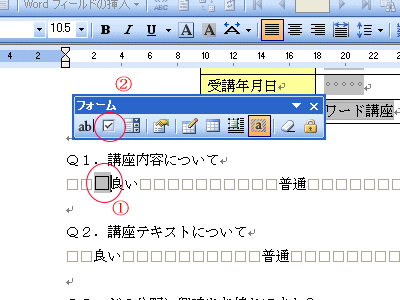 まずは、チェックボックスを入れたい場所にカーソルを合わせ(①)、フォームツールバーのチェックボックスフォームフィールドを選択(②)。
まずは、チェックボックスを入れたい場所にカーソルを合わせ(①)、フォームツールバーのチェックボックスフォームフィールドを選択(②)。
- ↓↓↓
選択後、フォームフィールドのオプションを選び、
既定値の設定を「オフにする」
フィールドの設定を「選択可能にする」で設定し完了です。
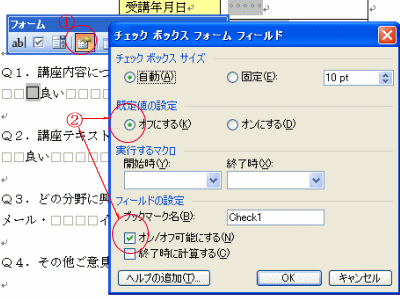
↓↓↓ その他、例の「Q3」も項目選択という設定ですので、「ドロップダウンフォームフィールド」を使用します。
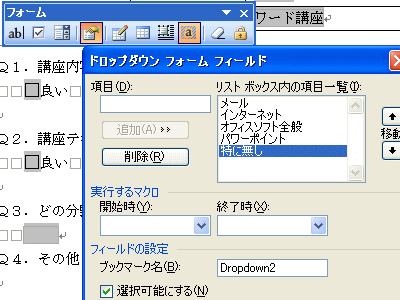
※必要な項目は、オプションにて任意のものを入れていきます。 - ↓↓↓「Q4」は任意のメッセージの入力事項としての項目としていますので、テキストフォームを入れますが、氏名のように、文字数などの制限を加えず、無制限として設定してます。
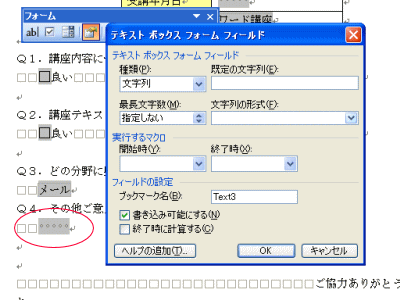
- ↓↓↓一通りのフォーム項目を設定したら、フォームのツールバーの右の「フォームの保護」を押してアンケートフォーム作成完了です。
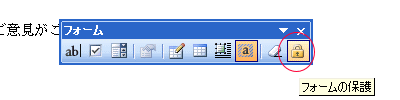
ワードの便利な使い方を掲載しています。
- 参考にどうぞ